Cấu hình bản ghi DNS trên cPanel với Zone Editor là một quá trình quan trọng giúp bạn quản lý và tối ưu hóa các dịch vụ web, email. Trong bài viết này, InterData sẽ giới thiệu về cPanel và Zone Editor, những công cụ mạnh mẽ giúp bạn dễ dàng cấu hình các bản ghi DNS. Bên cạnh đó, InterData cũng sẽ chia sẻ những ưu điểm khi sử dụng Zone Editor, từ khả năng tùy chỉnh linh hoạt đến tiết kiệm thời gian và bảo mật cao. Cuối cùng, bạn sẽ được hướng dẫn chi tiết từng bước để cấu hình DNS với Zone Editor nhanh chóng và hiệu quả.
cPanel là gì?
cPanel là một hệ thống quản lý hosting giúp người dùng dễ dàng quản lý các dịch vụ liên quan đến website, email và cơ sở dữ liệu thông qua một giao diện đồ họa thân thiện. Đây là công cụ phổ biến được các nhà cung cấp dịch vụ hosting sử dụng để cung cấp một giao diện quản lý đơn giản và hiệu quả cho người dùng.
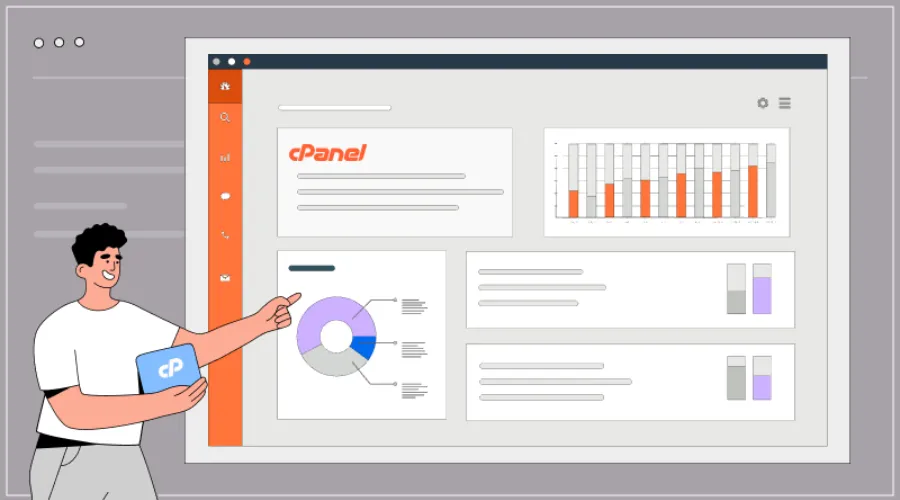
Zone Editor là gì?
Zone Editor là công cụ trong cPanel giúp người dùng quản lý các bản ghi DNS của tên miền. Nó cho phép bạn dễ dàng cấu hình và sửa đổi các bản ghi như A, CNAME, MX, TXT và nhiều loại khác, giúp điều hướng lưu lượng truy cập và dịch vụ web của bạn.
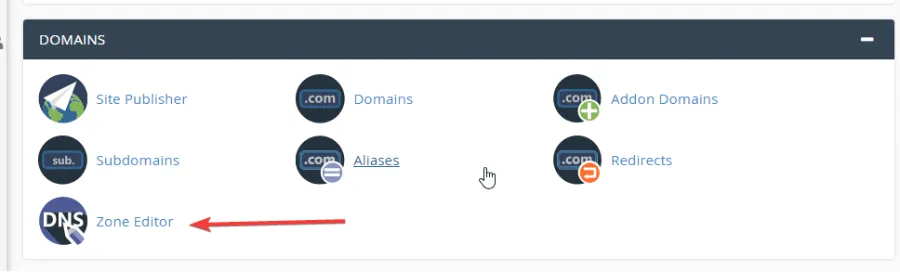
Những ưu điểm khi cấu hình bản ghi DNS bằng Zone Editor
Cấu hình bản ghi DNS bằng Zone Editor mang lại nhiều ưu điểm, giúp người dùng dễ dàng và nhanh chóng quản lý hệ thống DNS của mình mà không cần phải có kiến thức kỹ thuật sâu. Dưới đây là những lợi ích nổi bật:
1. Dễ sử dụng và trực quan
Zone Editor trong cPanel được thiết kế với giao diện đơn giản, dễ hiểu, giúp người dùng dễ dàng chỉnh sửa các bản ghi DNS mà không cần phải có kiến thức chuyên sâu về DNS. Ví dụ, nếu bạn muốn thay đổi bản ghi A để trỏ tên miền của mình đến một máy chủ mới, bạn chỉ cần vài thao tác đơn giản.
2. Tùy chỉnh linh hoạt các bản ghi DNS
Với Zone Editor, bạn có thể tùy chỉnh hầu hết các loại bản ghi DNS như A, CNAME, MX, TXT, SRV và nhiều bản ghi khác. Điều này giúp bạn có thể cấu hình các dịch vụ web, email và bảo mật theo yêu cầu, ví dụ như thiết lập hệ thống email riêng biệt với bản ghi MX hoặc bảo mật email với bản ghi TXT.
3. Tiết kiệm thời gian và tăng tính chủ động
Zone Editor cho phép bạn thực hiện các thay đổi DNS ngay lập tức mà không cần phải liên hệ với nhà cung cấp hosting. Bạn có thể thay đổi các bản ghi DNS mọi lúc mọi nơi, giúp tiết kiệm thời gian và chủ động hơn trong việc quản lý các dịch vụ của mình.
4. Quản lý DNS dễ dàng từ một giao diện duy nhất
Không cần phải dùng nhiều công cụ phức tạp, Zone Editor giúp bạn quản lý tất cả các bản ghi DNS từ một nơi. Điều này không chỉ giúp tiết kiệm thời gian mà còn giảm thiểu nguy cơ mắc lỗi khi quản lý nhiều tên miền hoặc dịch vụ.
5. Khôi phục và sao lưu bản ghi DNS
Zone Editor cho phép bạn sao lưu các bản ghi DNS trước khi thực hiện các thay đổi. Nếu có sự cố xảy ra, bạn có thể dễ dàng khôi phục lại cấu hình DNS cũ mà không gặp phải vấn đề phức tạp. Đây là một tính năng quan trọng giúp đảm bảo tính liên tục của các dịch vụ web và email.
6. Bảo mật cao hơn với khả năng cấu hình SPF, DKIM
Thông qua Zone Editor, bạn có thể cấu hình các bản ghi TXT cho bảo mật email như SPF (Sender Policy Framework) và DKIM (DomainKeys Identified Mail), giúp giảm thiểu nguy cơ email bị đánh dấu là spam hoặc bị giả mạo. Điều này rất quan trọng khi bạn muốn bảo vệ danh tính của tên miền và ngăn chặn các tấn công phishing.
Hướng dẫn cấu hình bản ghi DNS trên cPanel bằng Zone Editor
Cấu hình bản ghi DNS trên cPanel thông qua Zone Editor là một quá trình đơn giản, nhưng đòi hỏi sự chú ý đến chi tiết để đảm bảo không xảy ra lỗi. Dưới đây là các bước chi tiết để bạn có thể thực hiện việc này một cách hiệu quả.
Bước 1: Đăng nhập vào cPanel
Thông thường, hầu hết các nhà cung cấp dịch vụ sẽ gửi liên kết trực tiếp đến bảng điều khiển cPanel trong email chào mừng. Tuy nhiên, nếu không có liên kết này, bạn có thể đăng nhập vào tài khoản cPanel thông qua thanh địa chỉ của trình duyệt.
Nếu địa chỉ trang web của bạn bắt đầu bằng HTTP, hãy thêm :2082 vào cuối URL. Đối với địa chỉ bắt đầu bằng HTTPS, thêm :2083. Ví dụ:
http://yourdomain.com:2082
https://yourdomain.com:2083
Truy cập URL này, bạn sẽ được dẫn đến trang đăng nhập của cPanel.
Nhập tên đăng nhập và mật khẩu cPanel của bạn, sau đó nhấn nút Log in. Sau khi đăng nhập thành công, bạn sẽ thấy bảng điều khiển với nhiều module và tính năng khác nhau.
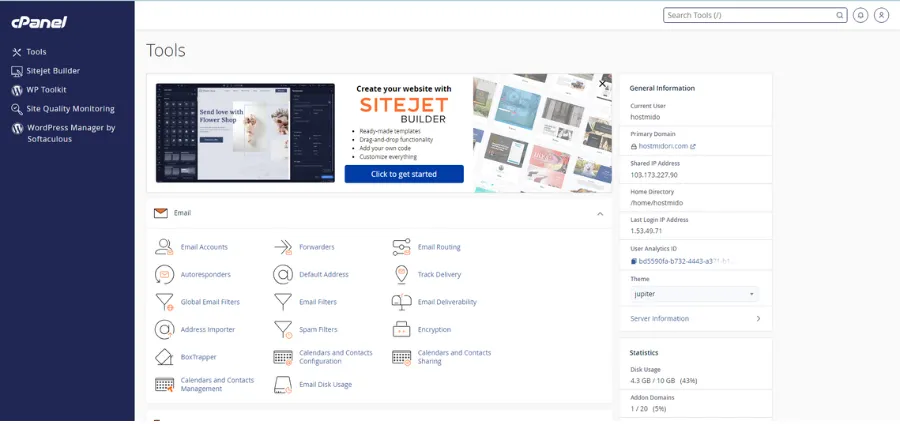
Bước 2: Truy cập Zone Editor
Sau khi đăng nhập vào cPanel, bạn sẽ thấy một giao diện chứa nhiều biểu tượng đại diện cho các công cụ và chức năng khác nhau. Tìm và chọn “Zone Editor” trong mục “Domains”. Công cụ này sẽ cho phép bạn quản lý các bản ghi DNS của các tên miền mà bạn đã đăng ký.
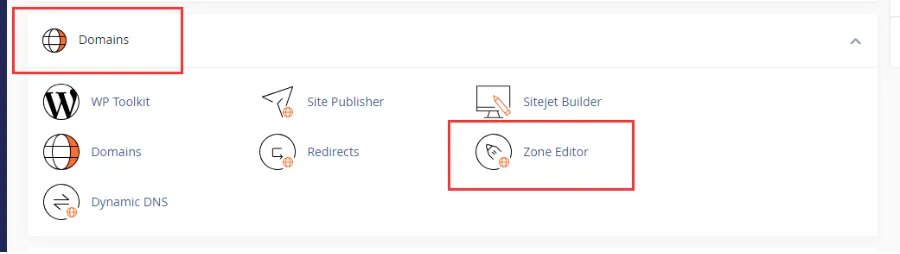
Bước 3: Chọn “Manage” tên miền cần cấu hình
Trong Zone Editor, bạn sẽ thấy danh sách các tên miền mà bạn đã đăng ký trên tài khoản cPanel của mình. Chọn “Manage” cho tên miền mà bạn muốn cấu hình bản ghi DNS.
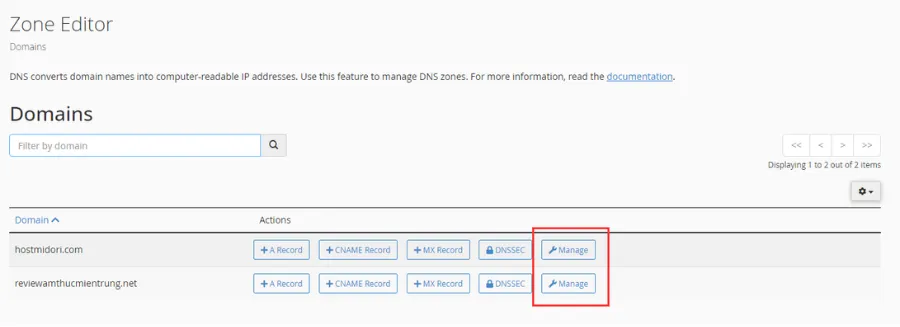
Bước 4: Thêm hoặc chỉnh sửa bản ghi DNS
Sau khi chọn tên miền, bạn sẽ thấy các tùy chọn để thêm, chỉnh sửa hoặc xóa các bản ghi DNS hiện có. Dưới đây là cách cấu hình một số bản ghi DNS cơ bản:
Thêm bản ghi A:
- Nhấp vào nút “Add Record” và chọn “A Record”.
- Nhập tên của bản ghi (thường là “@” để đại diện cho tên miền chính, hoặc một subdomain cụ thể).
- Nhập địa chỉ IP mà bạn muốn tên miền hoặc subdomain này trỏ đến.
- Nhấp vào “Save Record” để lưu lại.
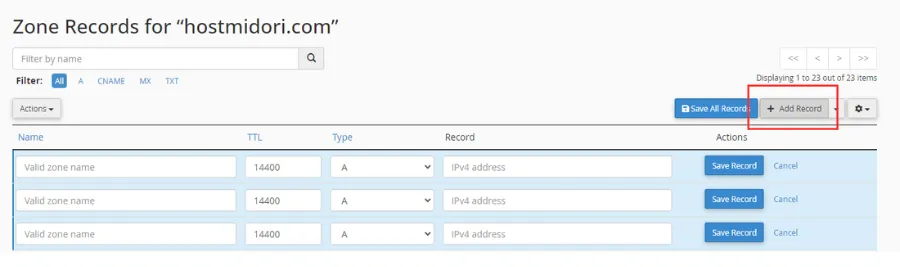
Thêm bản ghi CNAME:
- Chọn “CNAME Record” trong tùy chọn thêm bản ghi.
- Nhập tên của bản ghi (ví dụ: “www” để tạo bí danh cho tên miền chính).
- Nhập tên miền mà bạn muốn tạo bí danh (ví dụ: “domain.com”).
- Nhấp vào “Save Record” để hoàn tất.
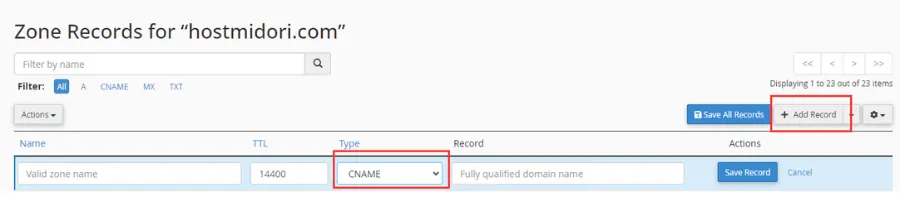
Chỉnh sửa bản ghi MX:
- Chọn “MX Record” từ danh sách các bản ghi hiện có.
- Nhập tên của máy chủ mail và mức độ ưu tiên (Priority) cho bản ghi.
- Nhấp vào “Save Record” để lưu thay đổi.
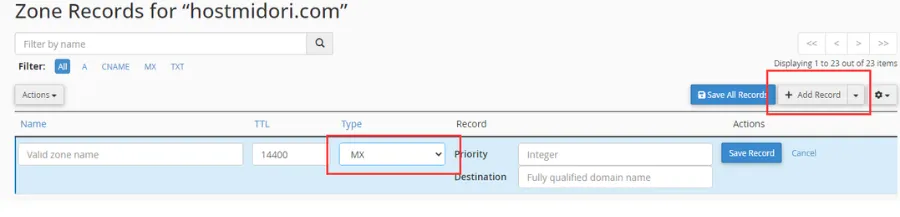
Thêm bản ghi TXT:
- Chọn “TXT Record” và nhập thông tin cần thiết vào trường Name (Tên) và TTL (Thời gian sống).
- Nhập giá trị của bản ghi TXT (thường là một chuỗi ký tự xác minh hoặc thông tin cấu hình khác).
- Nhấp vào “Save Record” để lưu.
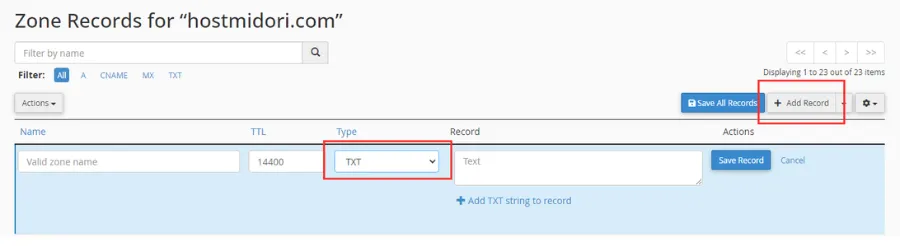
Bước 5: Kiểm tra và xác nhận thay đổi
Sau khi bạn đã thêm hoặc chỉnh sửa các bản ghi DNS, điều quan trọng là phải kiểm tra lại để đảm bảo rằng mọi thứ đều đúng. Bạn có thể sử dụng các công cụ kiểm tra DNS trực tuyến để xác minh rằng các bản ghi của bạn đã được cập nhật và hoạt động như mong đợi.
Lưu ý rằng, sau khi bạn thực hiện thay đổi các bản ghi DNS, có thể mất một khoảng thời gian (thường là vài giờ đến 24 giờ) để các thay đổi được cập nhật trên toàn bộ hệ thống DNS toàn cầu. Điều này là do các máy chủ DNS trên toàn thế giới cần thời gian để cập nhật thông tin mới.
Cấu hình bản ghi DNS là một phần thiết yếu trong việc quản lý sự hiện diện trực tuyến của bạn. Với Zone Editor trong cPanel, bạn có thể dễ dàng thêm, chỉnh sửa và xóa các bản ghi DNS, cho phép bạn kiểm soát hoàn toàn cách tên miền của bạn hoạt động.
Nếu bạn đang tìm kiếm một dịch vụ thuê Hosting giá rẻ mạnh mẽ để tối ưu hóa hiệu suất website, InterData là lựa chọn phù hợp. Với phần cứng thế hệ mới, sử dụng CPU AMD EPYC/Intel Platinum, SSD NVMe U.2 và băng thông cao, chúng tôi cung cấp các gói hosting với giá chỉ từ 30k/tháng, tốc độ nhanh, cấu hình mạnh mẽ và chất lượng ổn định. Liên hệ ngay để được tư vấn và lựa chọn giải pháp phù hợp cho website của bạn!
- Website: Interdata.vn
- Hotline: 1900-636822
- Email: [email protected]
- VPĐD: 240 Nguyễn Đình Chính, P.11. Q. Phú Nhuận, TP. Hồ Chí Minh
- VPGD: Số 211 Đường số 5, KĐT Lakeview City, P. An Phú, TP. Thủ Đức, TP. Hồ Chí Minh











